티스토리 뷰
[IntelliJ] Spring, Maven, Tomcat Setting in Intranet (인트라넷 환경에서 설정)
인터넷이 연결되지 않은 or 인트라넷 PC에서 Spring + Maven + Tomcat Server Project 설정을 해보잣! 😎😆😁
필요 파일
- 크게 네 가지 정도의 파일이 필요하다.
- java
- Maven (Maven home)
- Maven Repository (Local Repository & Maven setting)
- tomcat server
프로젝트 준비
기존 프로젝트 사용
기존 Eclipse에서 사용하던 프로젝트를 그대로 사용할 경우, IntelliJ 빌드 과정에서 Eclipse에서 이미 생성된 클래스 파일과 충돌이 발생할 수 있다.
/target디렉터리를 삭제한 후 진행해도 되지만 부수적인 오류를 만나기 싫다면.. 가급적 깔끔하게 새로 클론을 받자.
Cloning a Repository
Git Bash를 활용하거나,Intellij-VCS-Get from Version Control..등 편한 방법으로 프로젝트 클론 하기
Open Project
- 프로젝트에 Eclipse configuration 파일이 포함되어 있다면, 아래와 같이 Eclipse project 로 열지 Maven project 로 열지 선택하는 팝업이 나타난다.
Maven project를 선택해주면 되고,
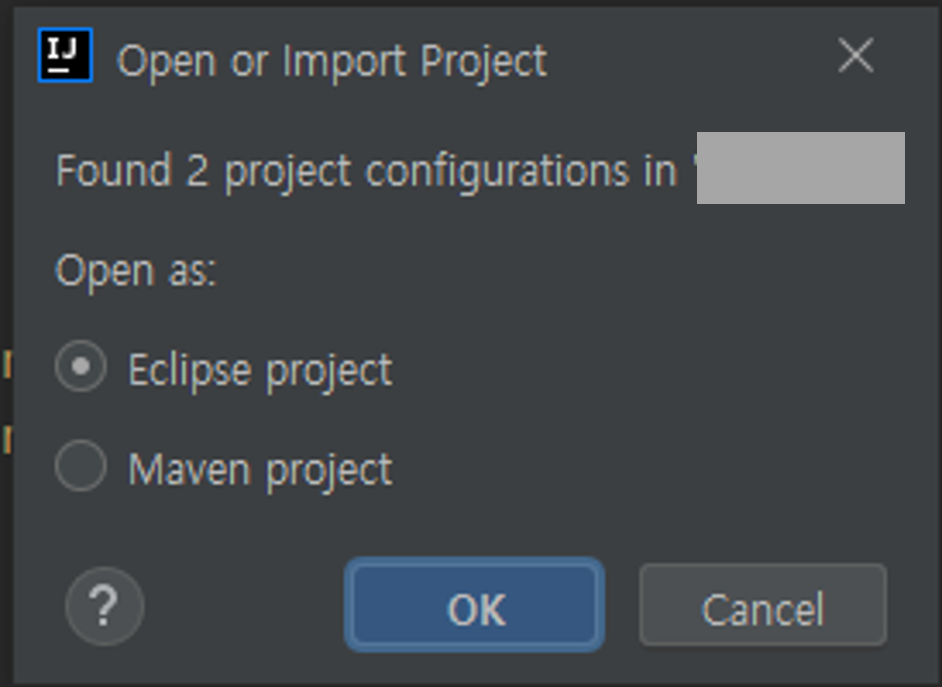
- 혹여나 Eclipse project 로 열었다 하더라도 아래와 같이 IntelliJ 가 Maven build scripts 를 인식하고
Maven project로 Load 할 거냐고 물어보면 OK! 해주면 된다.
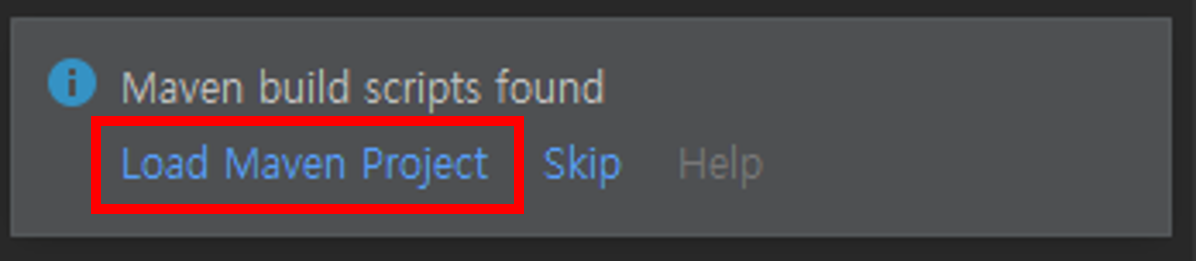
Maven 설정
인터넷이 가능한 PC 라면 해당 설정은 불필요할 수 있다.
.
하지만, 인터넷이 막혀있거나 인트라넷 환경이라면 사내 Maven Repository 서버 설정이 필요하다.
.
File - Setting - Build, Execution, Deployment - Build Tools - Maven
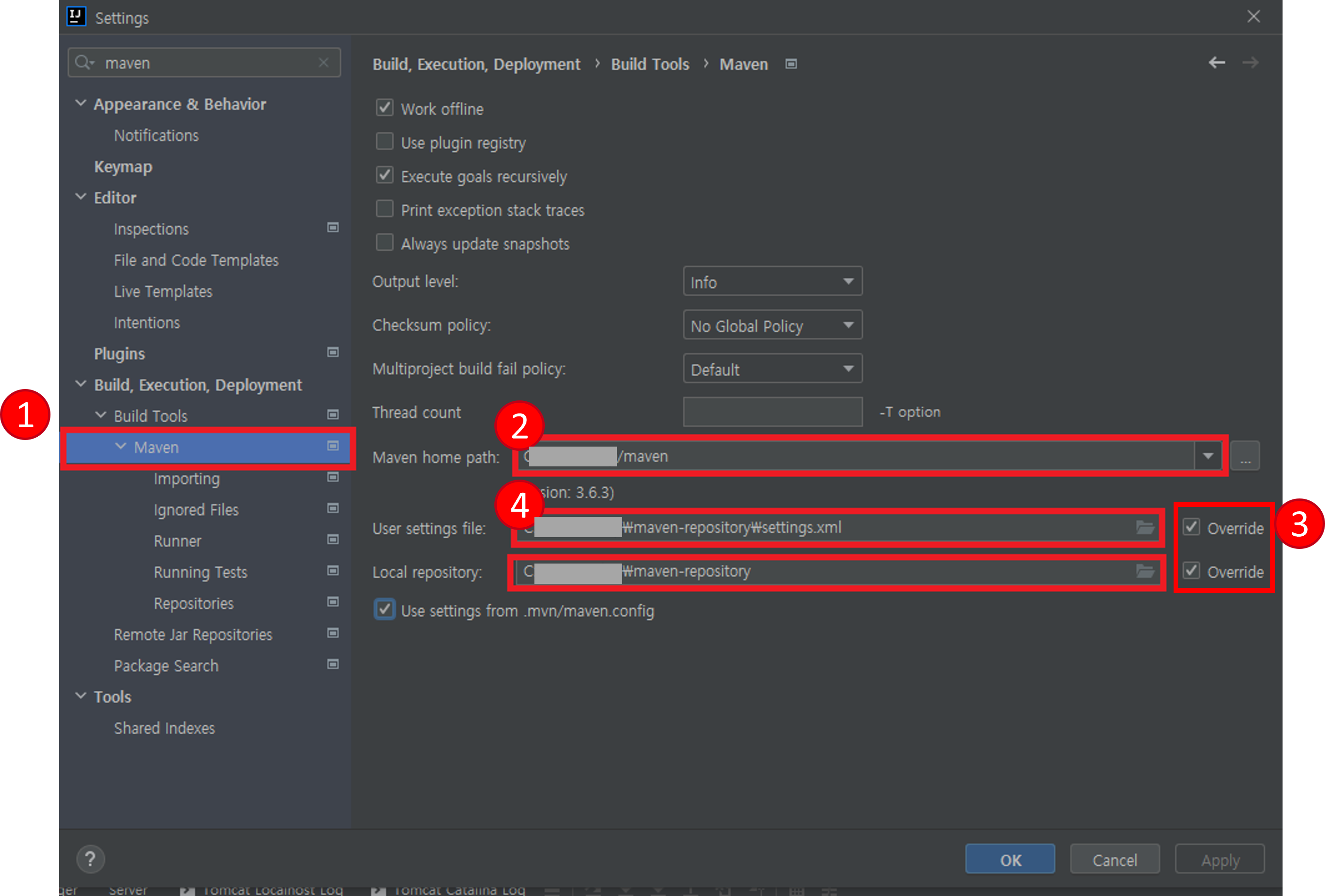
Maven home path: Maven home pathUser Setting file: Maven Repository 설정 파일 (사내 Maven Repository 서버 관련 설정)Local repository: Local Maven Repository 경로User Setting file,Local repository는 Override 체크를 해주어야 경로 선택이 가능하다.
SDK 설정
File - Project Structure - Project
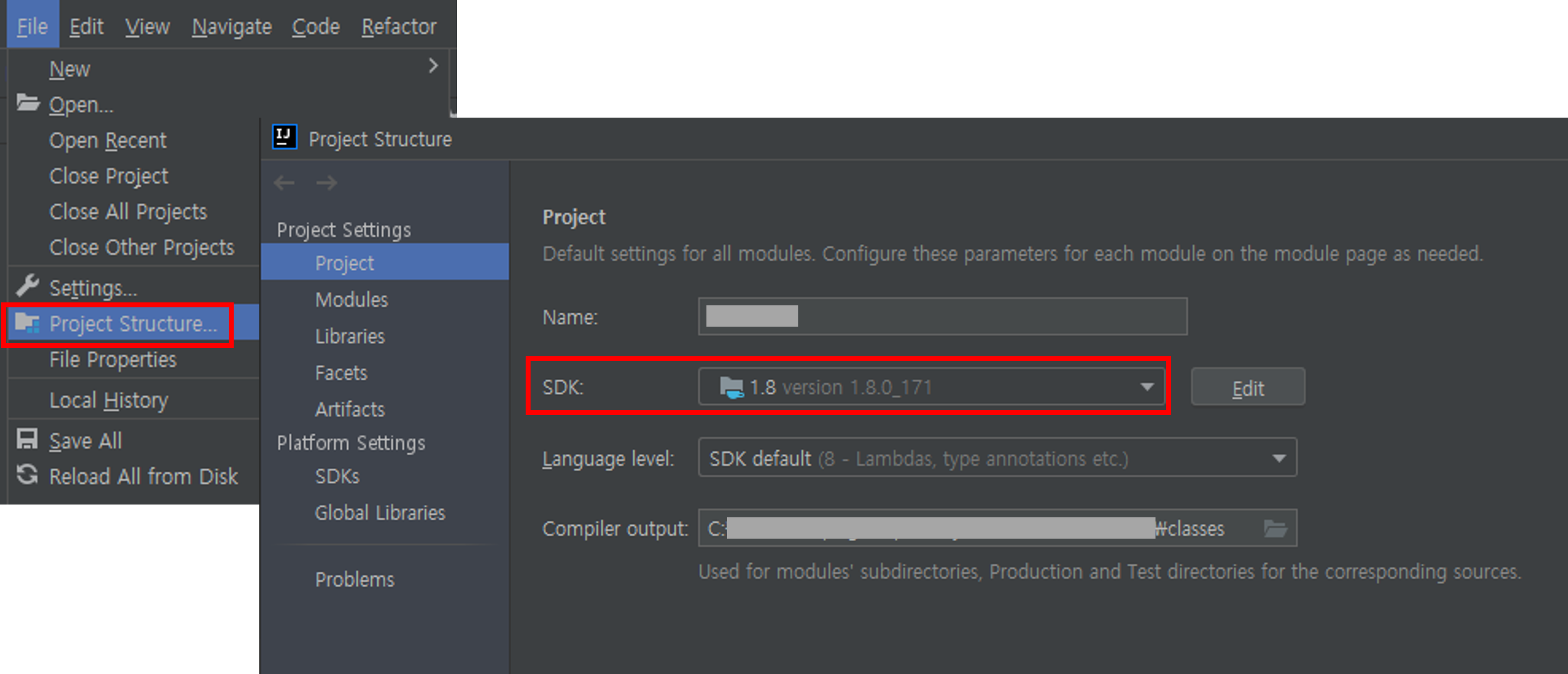
Java Path 환경 변수 설정이 되어 있다면 SDK 목록에 설정된 java version 이 나타난다.
나타나지 않는다면 Java Path 환경 변수 설정이 제대로 되어 있는지 확인해 보자.
java.lang.OutOfMemoryError
프로젝트 규모가 커서 Java heap space 가 부족할 경우, java.lang.OutOfMemoryError: Java heap space 에러가 발생할 수 있다.
.
이 경우 File - Setting - Build,Execution,Deployment - Compiler 에 가서 Shared build process heap size 를 2000~3000으로 넉넉하게 늘려주자.
.
참고로, Java heap size 설정 후 SSL 관련 에러 발생 시 Java\jre\lib\security\java.security 파일에서 SSL 설정 변경이 필요하다. (이 부분은 별도로 검색해 보자!)
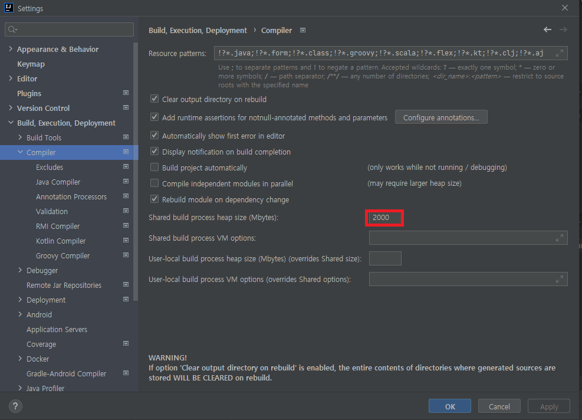
Lombok
프로젝트에서 Lombok 사용 시 Enable annotation processing 설정이 필요하다.
.
Lombok을 사용하는 프로젝트가 빌드를 할 경우, IntelliJ는 해당 프로젝트가 Lombok을 사용하는 것을 인식하고 아래와 같은 안내를 해준다. Enable annotation processing 할래? 라고 물어볼 때 설정을 해도 되지만,
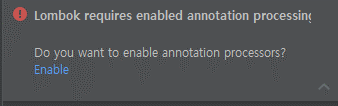
.
File - Setting - Build,Execution,Deployment - Compiler 에서 미리 설정할 수도 있다.
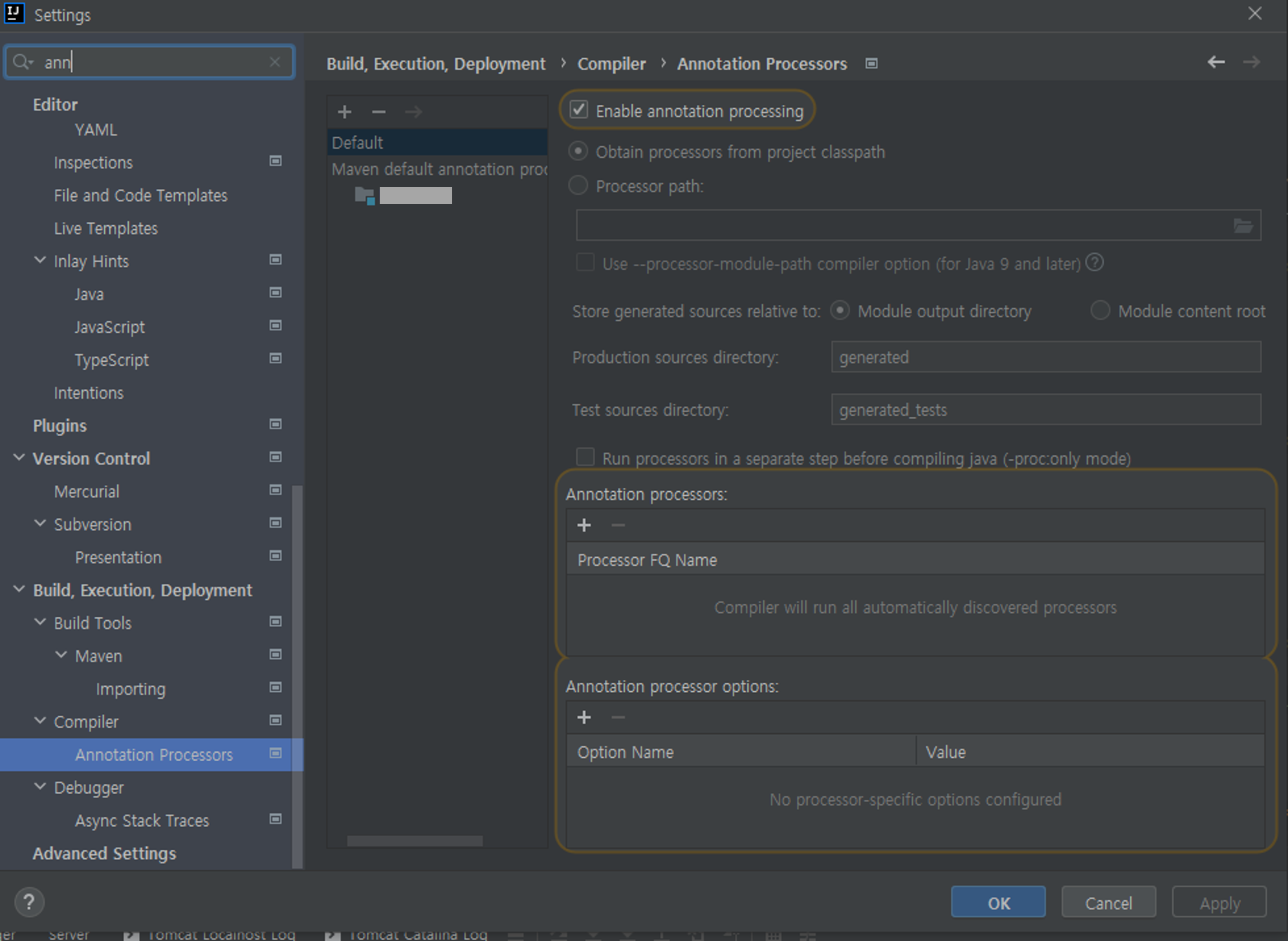
Tomcat Server 생성
Edit Configurations
(1) IntelliJ IDE 우측 상단 Interface 를 활용하거나 (2) Run - Edit Configurations에서 서버 관련 설정을 할 수 있다.
Add New Configurations-Tomcat Server-Local
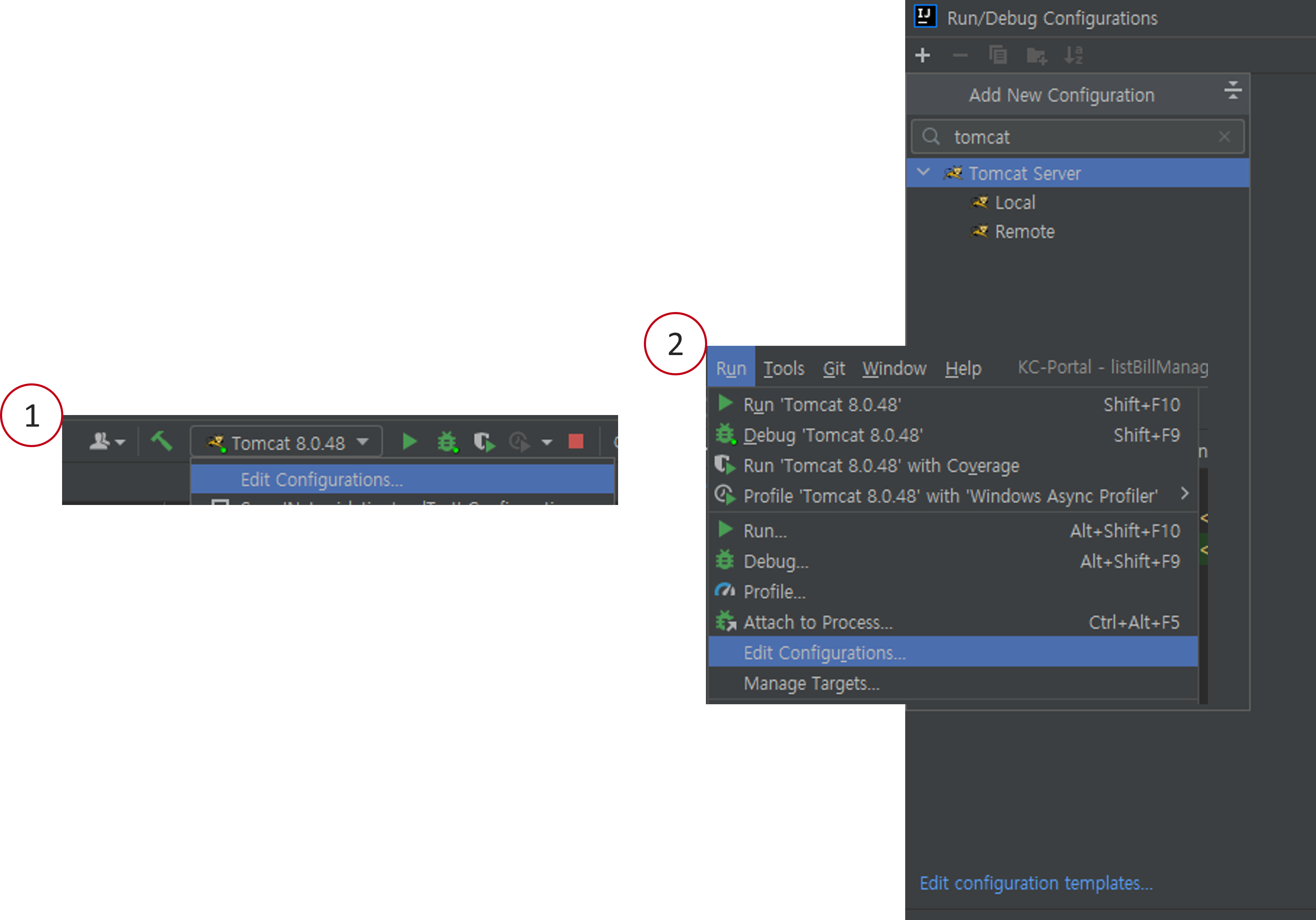
Deployment
Deployment 설정을 먼저 해보자.
Deployment-+ 버튼-Artifacts-project:war explodedApplication context: 루트 경로 설정
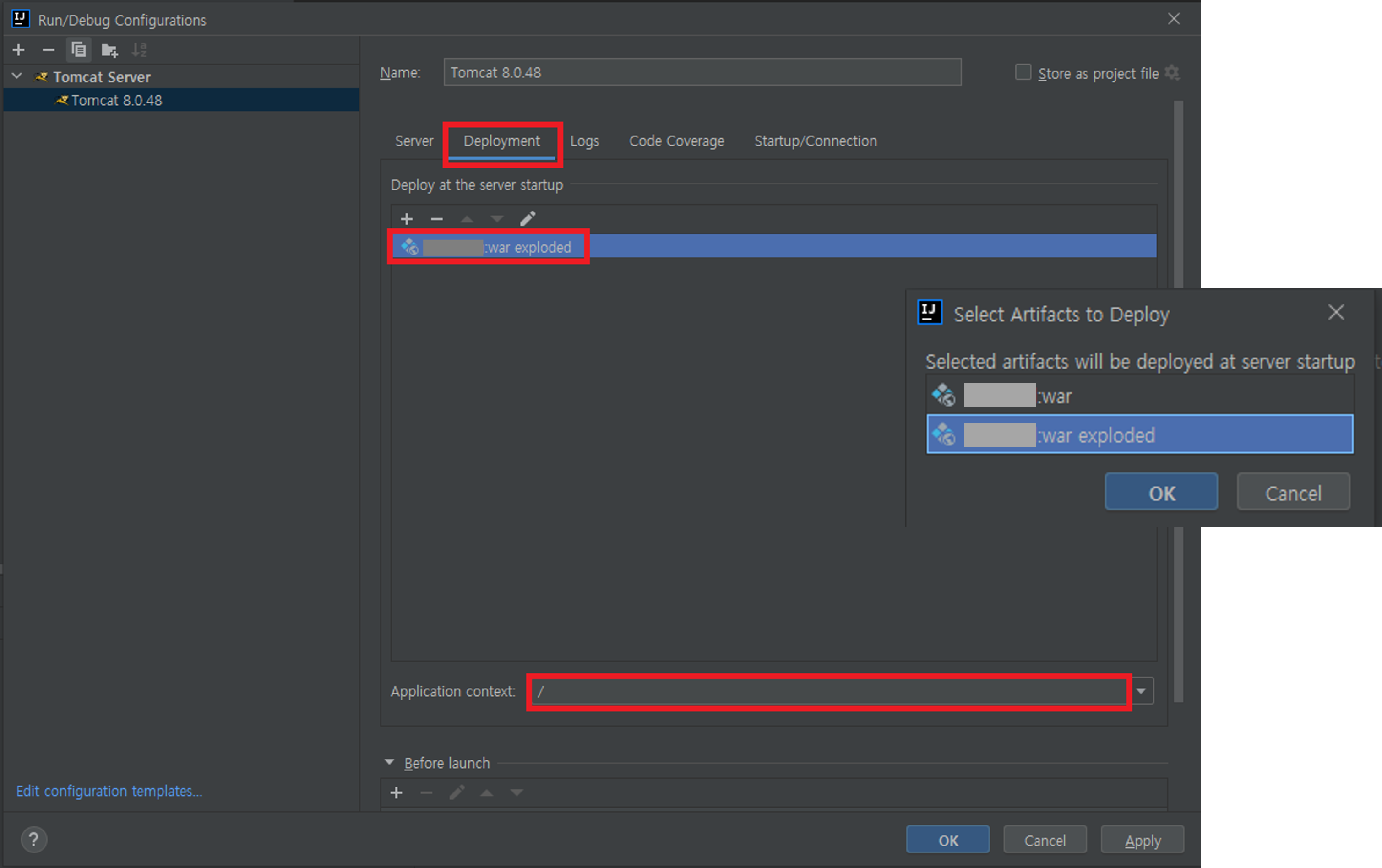
Server
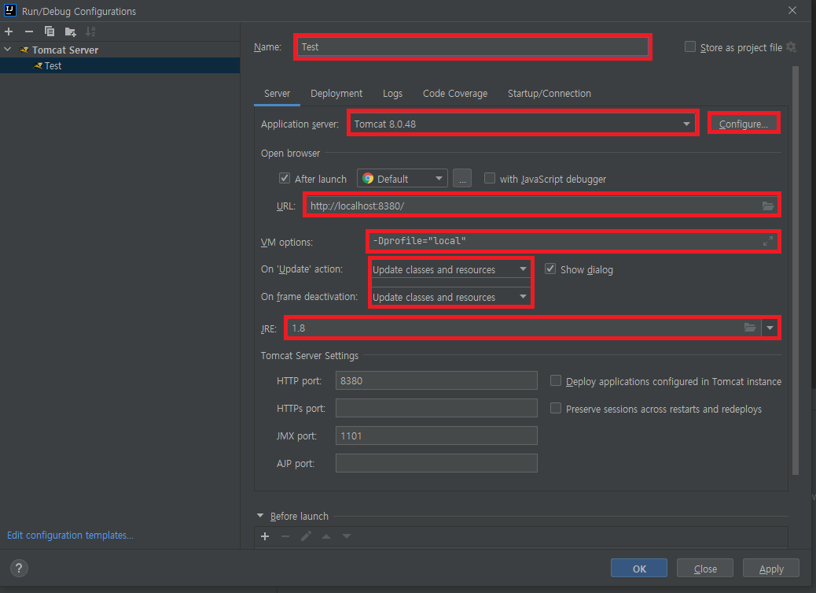
Name: Server Name (Project명과 맞춰주자)Application Server: tomcat server pathURL: URL pathVM options: VM option 이 있을 경우 작성해주자.On 'Update'action - update classes and resources: 코드 수정 후 자동 리로드 목적On frame deactivation - update classes and resources: 코드 수정 후 자동 리로드 목적JRE: jre 목록이 나오지 않는다면, java path 환경 변수를 확인해보자.
Generate Sources and Update Folders
QClass를 사용하는 프로젝트를 처음 열었다면, QClass 생성이 필요하다.
.
Cannot resolve symbol QClass 에러 메시지가 출력되며 Qclass 인식을 못 하거나 그밖에 소스 폴더가 자동으로 포함되지 않을 경우 Generate Sources and Update Folders 를 실행하자.
프로젝트 우클릭->Maven->Generate Sources and Update Folders
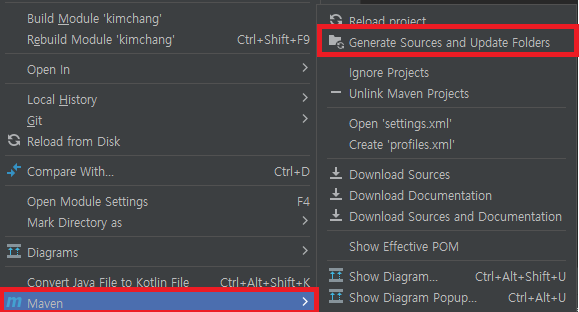
Run
서버가 가동되며 로그에서 Artifact ProjectName:war exploded: Artifact is deployed successfully 를 발견했다면, 성공이다 ! 😎
+ 2022.3.12
.
개인적으로 intelliJ를 사용하면서 개발 생산성이 굉장히 증가하는 경험을 해보았기에 Eclipse와 intelliJ의 장단점을 비교하며 사내에 intelliJ 사용을 제안했었다. 다행히 긍정적인 반응으로 사내 개발 프로젝트에도 intelliJ를 사용하게 되었다.
.
intelliJ 사용을 적극적으로 제안했기에.. 회사에서 IntelliJ 프로젝트 설정 및 간단한 사용 방법을 개발팀 팀원들에게 발표하게 되었다. 이틀로 나누어 발표하였고, 첫날은 여덟 분, 둘째 날은 열한 분이 들어주셨다.
.
intelliJ를 제대로 사용해본 지는 얼마 되지 않다 보니 부족한 부분도 많았지만, 믿고 발표를 맡겨주신 분들, 모두 끝까지 들어주신 분들께 정말 감사하다. 발표자료는 회사 프로젝트 정보가 포함되어있어 공개는 할 수 없지만, 포스팅 내용에 자료 대부분의 내용을 다뤘다.
.
회사에서 무언가를 설명하는 발표는 처음인 만큼 서툴렀던 부분도 있었지만, 향후에도 발표할 기회가 생기면 적극적으로 참여해보고, 열심히 갈고 닦아서 기술 관련 발표도 해보고 싶다. (사실 사내 기술 컨퍼런스가 있다면 프로 발표러가 될 자신이 있다🤣)
.
많이 떨기도 하였고.. 부끄럽기도 했지만 정말 좋은 발표 경험이었다. 😆
.
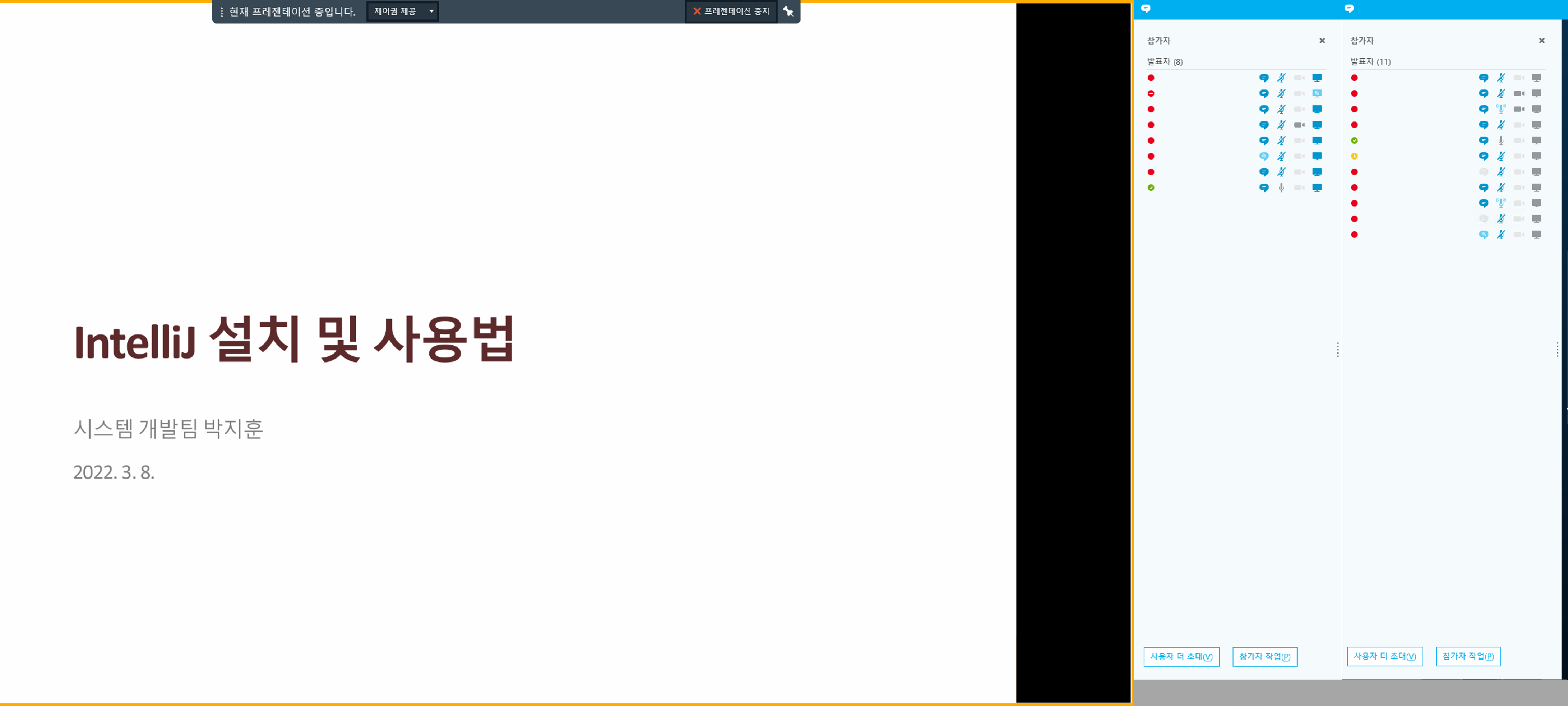
.
추가로 IntelliJ KeyMap 링크와 공식 문서도 첨부하였다.
.
'Web' 카테고리의 다른 글
| [Message Queue] Apach Kafka 탐구하기 (0) | 2022.03.22 |
|---|---|
| [우아한 Tech] 우아한 ATDD (0) | 2022.02.22 |
| [Kotlin] 코틀린 맛보기 (0) | 2022.01.21 |
| [HTTP Spring 통신 흐름 과정] HTTP Request 부터 HTTP Response 까지의 여정 (2) | 2022.01.01 |
| [정규식/RegEx] 특정 문자열 사이 문자열 추출하기 (HTML tag 사이 문자열 추출) (0) | 2021.12.08 |
